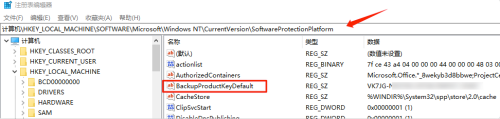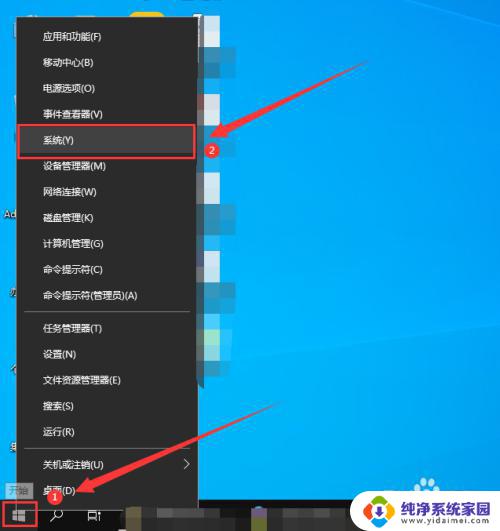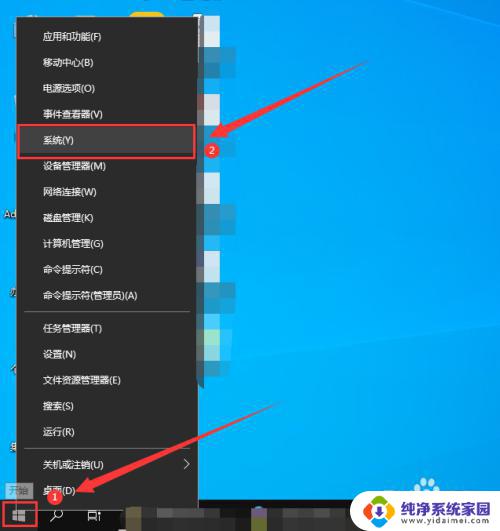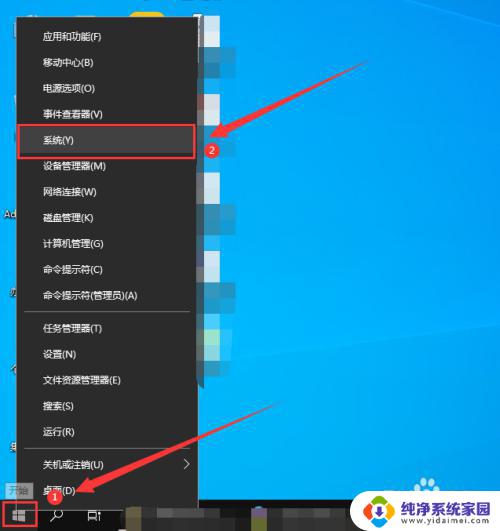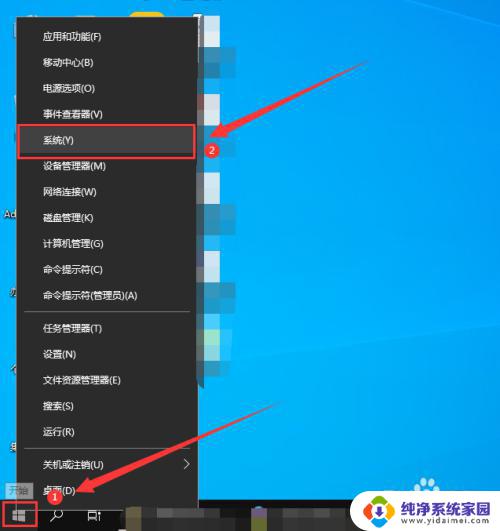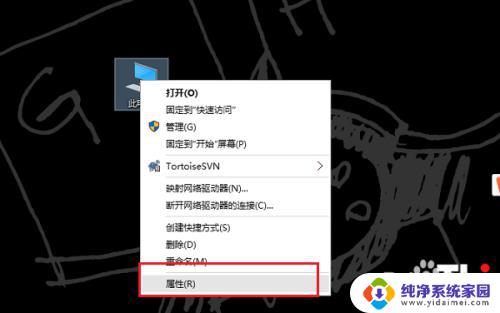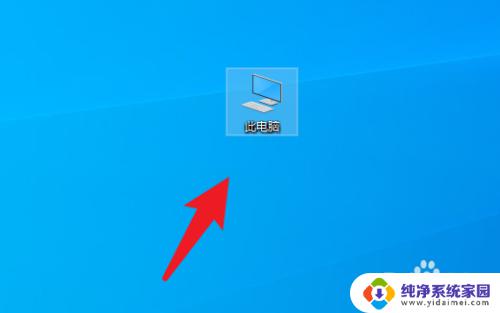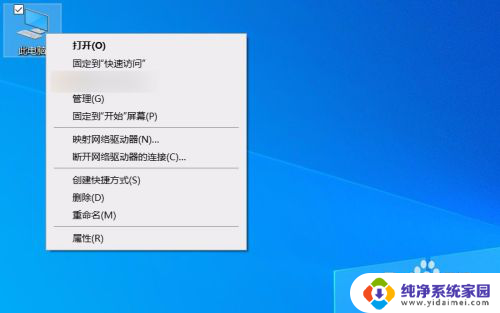windows10如何查看之前的激活密钥 Win10系统如何查看已激活的产品密钥
windows10如何查看之前的激活密钥,每个Windows 10操作系统都需要一份激活密钥才能正常使用,但是有时候我们可能会忘记自己的激活密钥,如果您已经成功激活了Windows 10系统,但不知道激活密钥是什么,那么不用担心,下面我们就来介绍一下如何查看已激活的产品密钥。
操作方法:
1.方法一:
在电脑“开始”菜单上单击右键,选择“系统”。
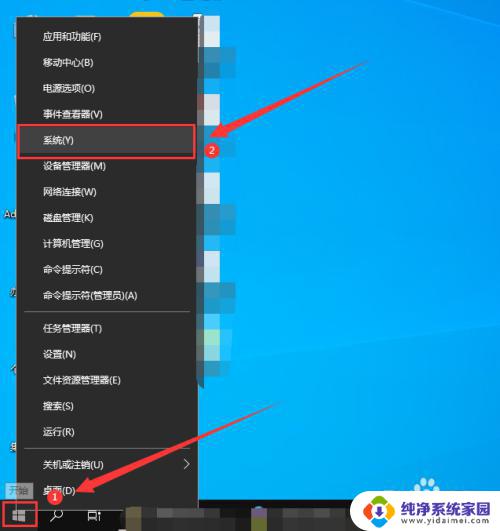
2.然后在系统界面的右侧栏,找到“设备规格”。在“产品ID”后就可以查看详细的激活密钥了。
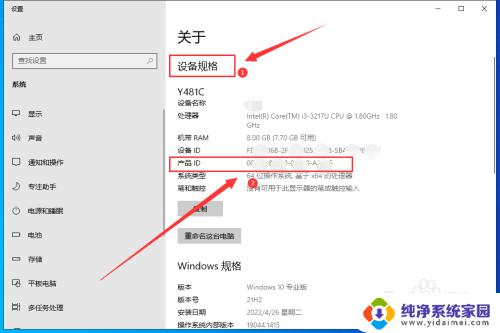
3.方法二:
按下组合键“Win+R”,打开“运行”,输入“regedit” ,点击“确定”。
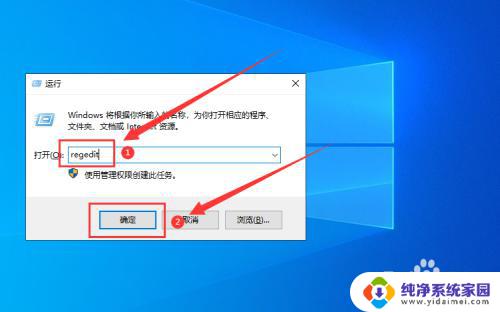
4.打开注册表编辑器,依次展开“HKEY_LOCAL_MACHINE/SOFTWARE/Microsoft/Windows NT/CurrentVersion/SoftwareProtectionPlatform”。
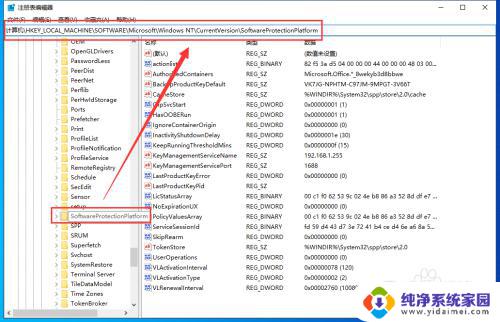
5.在右侧点击“BackupProductKeyDefault”,在后面的“数据”栏就可以查看已激活的密钥了。
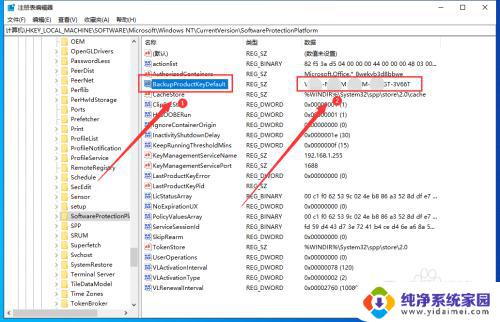
以上是查看之前的激活密钥的方法,若您遇到此类问题,可依照小编的方法解决,希望能对您有所帮助。